Correction de l'erreur de mise à jour Windows 80240016 dans Windows 10
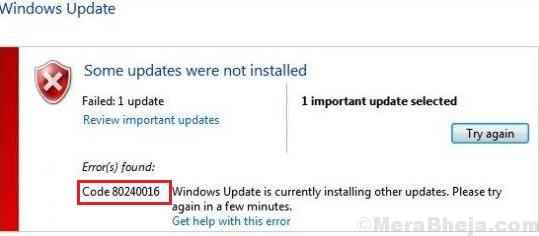
- 3732
- 607
- Rayan Lefebvre
Les mises à jour Windows aident à résoudre de nombreux problèmes avec le système, mais malheureusement, le service fait face à de nombreux problèmes lui-même. Heureusement, la plupart des erreurs sont signifiées par des codes d'erreur qui aident à identifier la racine du problème et à dépanner en conséquence.
Une erreur pas si courante avec les mises à jour de Windows est:
Erreur de mise à jour Windows 80240016
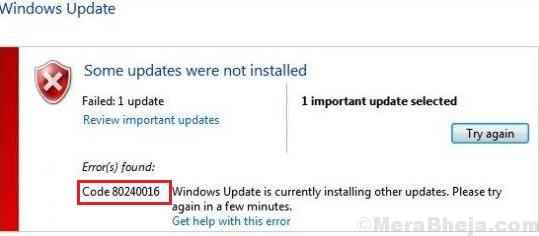
Cependant, la partie difficile est que nous n'avons pas beaucoup d'options pour le dépanner. Cependant, nous pourrions essayer tout ce que nous pouvons.
Les étapes de dépannage suivantes pourraient être utiles:
Table des matières
- Solution 1] Utilisez le dépannage de la mise à jour Windows
- Solution 2] Réinitialiser les composants de la mise à jour Windows
- Solution 3] Exécutez une analyse antivirus complète sur le système
- Solution 4] Vérifiez les programmes suspects sur le système
Solution 1] Utilisez le dépannage de la mise à jour Windows
Le dépannage de Windows Update peut idéalement identifier et résoudre les problèmes avec le service Windows Update qui a déjà été compris lors des mises à jour précédentes. Au cas où vous avez mis à jour votre système régulièrement et c'est une mise à jour récemment manquée, le dépannage de la mise à jour Windows pourrait être très utile.
Voici la procédure pour exécuter le dépannage de la mise à jour Windows:
1] Cliquez sur le bouton Démarrer puis le symbole de type d'engrenage pour ouvrir la page Paramètres.
2] Accédez aux mises à jour et à la sécurité, puis à l'onglet Dépannage.
3] Sélectionnez le dépanneur matériel et périphériques et exécutez-le.
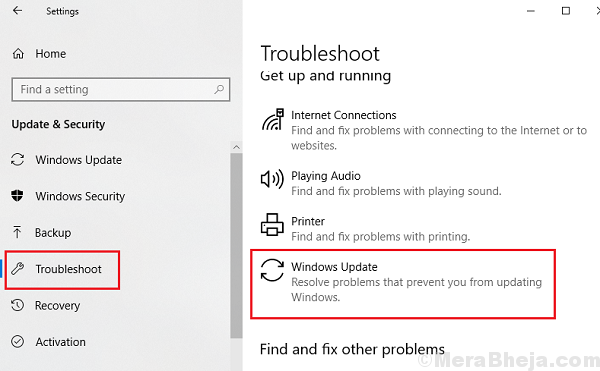
4] Redémarrez le système.
Solution 2] Réinitialiser les composants de la mise à jour Windows
Réinitialiser les composants de la mise à jour Windows serait une autre bonne étape que nous pourrions essayer de résoudre ce problème. Bien qu'il s'agisse d'une procédure complexe, la procédure étape par étape faciliterait la tâche. La procédure pour réinitialiser les composants de la mise à jour Windows est mentionnée dans la solution 5 ici.
Ça y est. Nous ne pourrions rien faire d'autre avec Windows Update pour résoudre ce problème, bien que nous puissions vérifier le système de logiciels malveillants au cas où il serait dû à la même chose.
Solution 3] Exécutez une analyse antivirus complète sur le système
Le problème aurait pu être causé par un virus ou des logiciels malveillants dans le système. Exécuter une analyse antivirus complète sur le système pour isoler cette possibilité est une bonne idée. Vous pouvez également utiliser Windows Defender ou Microsoft Security Essentials qui sont fournis par Microsoft gratuitement.
Solution 4] Vérifiez les programmes suspects sur le système
Chaque fois qu'un cybercriminal souhaite pousser les logiciels malveillants dans un système, il est conscient du fait que chaque fois que Microsoft découvre le type d'attaque, il lancerait un correctif sous la forme d'une mise à jour Windows. Ainsi, ces pirates essaient de bloquer les mises à jour Windows avant toute autre chose.
Une bonne façon de pousser le script pour empêcher les mises à jour Windows et autres fonctionnalités de sécurité est via un logiciel gratuit. Il est important de vérifier et de supprimer tout logiciel suspect du système. La procédure est la suivante:
1] Appuyez sur Win + R pour ouvrir la fenêtre d'exécution, puis tapez le panneau de configuration. Appuyez sur Entrée pour ouvrir la fenêtre du panneau de configuration.
2] Accédez aux programmes et fonctionnalités et organisez la liste des programmes dans l'ordre de leur date d'installation.
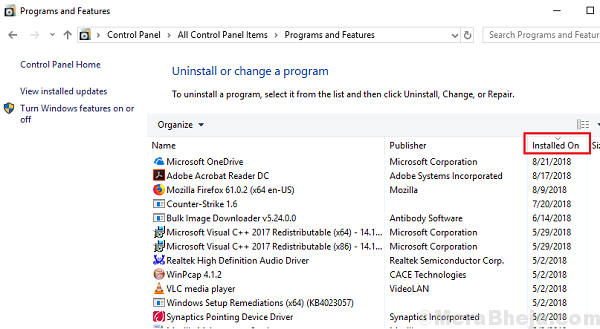
3] cliquez avec le bouton droit sur et désinstallez toutes les applications tierces suspectes qui ont été récemment installées, en particulier les logiciels gratuits.
- « Correction d'une utilisation élevée du processeur par xboxstat.exe dans Windows 10
- Correction de l'erreur de mise à jour Windows 8024402C dans Windows 10 »

